
핫키의 조합을 보유하고 있으면 모든 프로그램에서 작업 속도가 크게 가속화됩니다. 특히 창의적인 프로세스에서 특정 기능의 활성화의 정직과 속도가 필요할 때 특히 그래픽 패킷에 해당됩니다. 이 기사에서는 Corel Draw X8에서 사용되는 단축키에 익숙해 질 것입니다.
핫 키 Corel Draw.
Corel Draw 프로그램에는 명확하고 간단한 인터페이스가 있으며 단축키가있는 많은 기능을 중복하면 진정으로 효율적으로 작동합니다. 지각의 편의를 위해, 우리는 조합을 여러 그룹으로 나눕니다.문서의 작업 영역 시작 및보기
- Ctrl + N - 새 문서를 엽니 다.
- Ctrl + S - 작업 결과를 저장합니다.
- Ctrl + E는 제 3 자의 문서의 수출입니다. 이 방법으로 만 파일을 PDF에 저장할 수 있습니다.
- Ctrl + F6 - 다른 문서를 열었던 이웃하는 탭으로 전환합니다.
- F9 - 도구 모음 및 메뉴 바없이 전체 화면보기 모드를 활성화합니다.
- h - 손 도구를 사용하여 문서를 볼 수 있습니다. 즉,이를 팬이라고합니다.
- Shift + F2 - 선택한 객체가 화면에서 최대로 확대됩니다. 스케일을 늘리거나 줄이려면 마우스 휠을 앞뒤로 회전하십시오. 커서를 늘리거나 감소시키려는 영역에 보관하십시오.
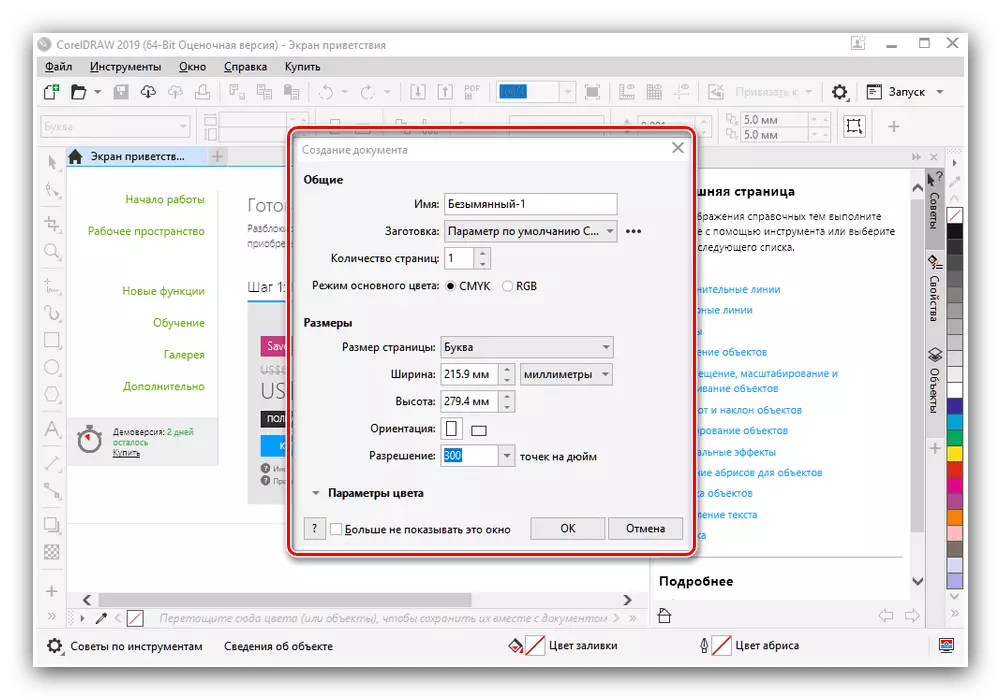
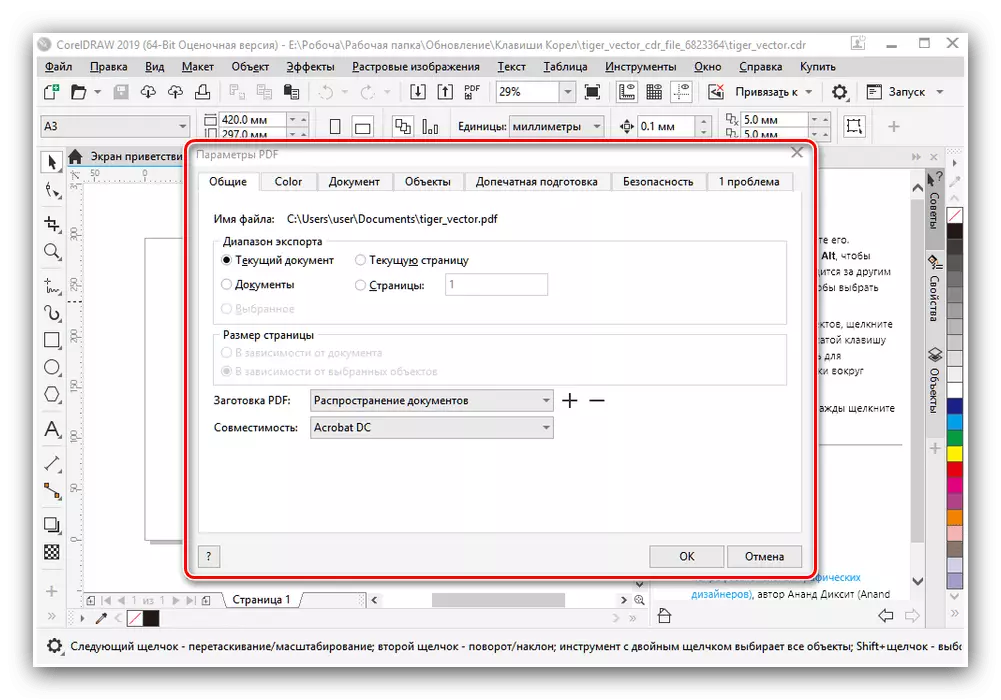

드로잉 및 텍스트 도구를 실행합니다
- F5 - 자유형 도면 도구가 포함되어 있습니다.
- F6 - "사각형"도구를 활성화합니다.
- F7 - 타원의 접근 가능한 그림을 만듭니다.
- F8 - 텍스트 도구가 활성화됩니다. 시작을 시작하려면 작업 필드를 클릭하면됩니다.
- І - 이미지에 아트 브러시 스트로크를 적용 할 수 있습니다.
- g - 악기 "대화 형 채우기", 윤곽선을 색 또는 그라디언트로 신속하게 채울 수 있습니다.
- Y - "Polygon"도구가 포함되어 있습니다.


문서 편집
- 삭제 - 선택한 객체를 제거합니다.
- Ctrl + D - 선택한 객체의 복사본을 만듭니다.
- Alt + F7, F8, F9, F10 - 각각 4 개의 탭이 움직이는 객체 변환 창을 열고, 회전, 미러 사본 및 크기가 있습니다.
- p - 선택된 객체는 시트에 비해 중앙 집계됩니다.
- 오른쪽 가장자리의 라인 개체;
- t - 상단 테두리의 객체;
- 전자 - 물체 중심은 수평으로 정렬됩니다.
- c - 물체의 중심은 수직으로 정렬됩니다.
- Ctrl + Q - 선형 윤곽선으로의 텍스트 변환;
- Ctrl + G는 선택한 항목의 그룹화입니다. Ctrl + U는 그룹화를 취소합니다.
- Shift + E - 선택된 객체를 중심에 가로로 분배합니다.
- Shift + C - 선택한 객체를 중앙에 세로로 분배합니다.
- Shift + PG UP (PG DN) 및 Ctrl + PG UP (PG DN)의 조합은 객체 표시 순서를 설정하는 데 사용됩니다.

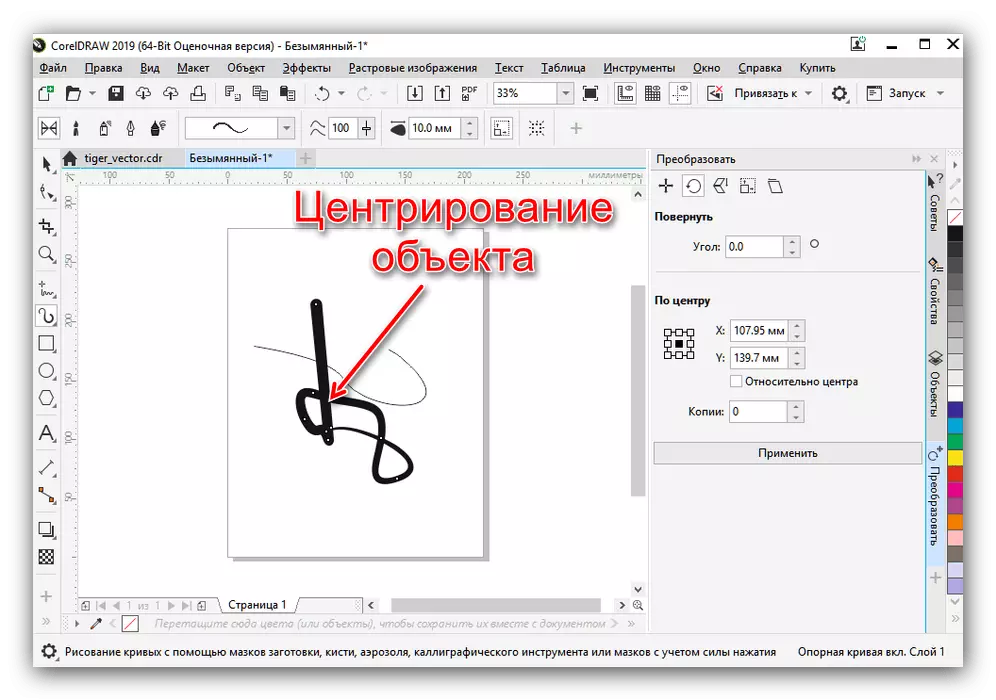
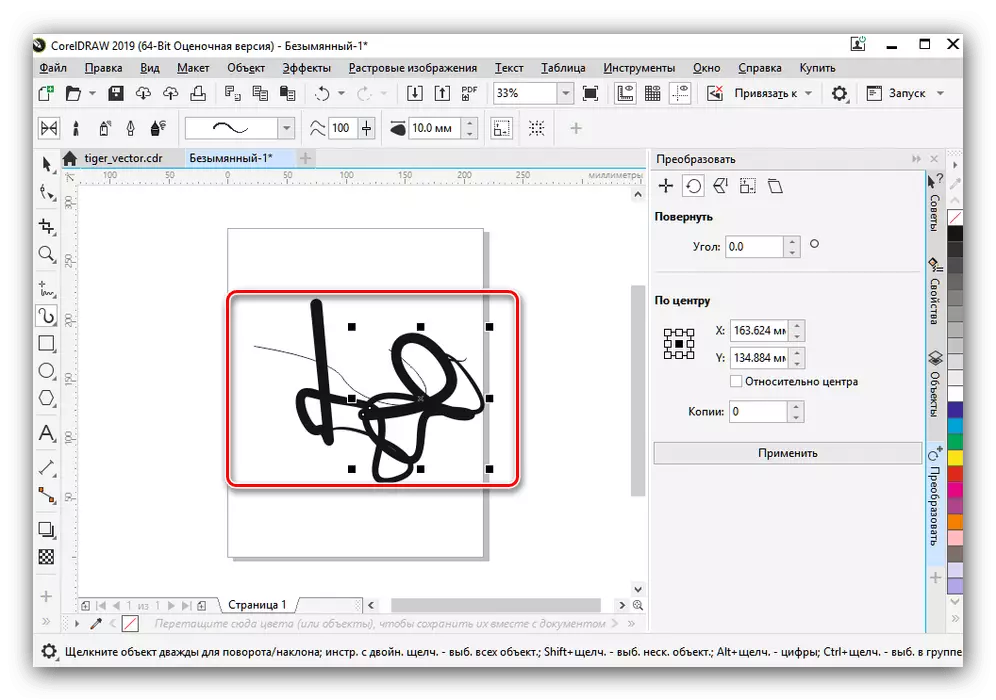
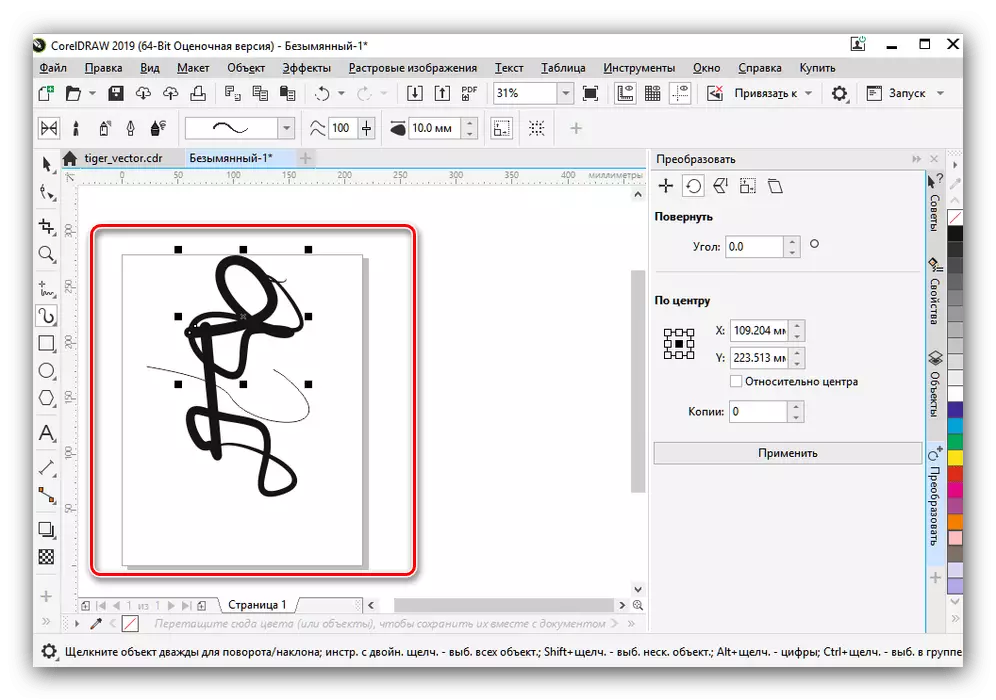
또한 : 예술 작성을위한 최고의 프로그램
그래서 우리는 코렐 드로잉에서 사용되는 주요 키 조합을 나열했습니다. 이 기사를 사용하여 효율성과 속도를 향상시키는 유아용 침대로 사용하여 가장 필요한 조합을 점차적으로 기억할 수 있습니다.
